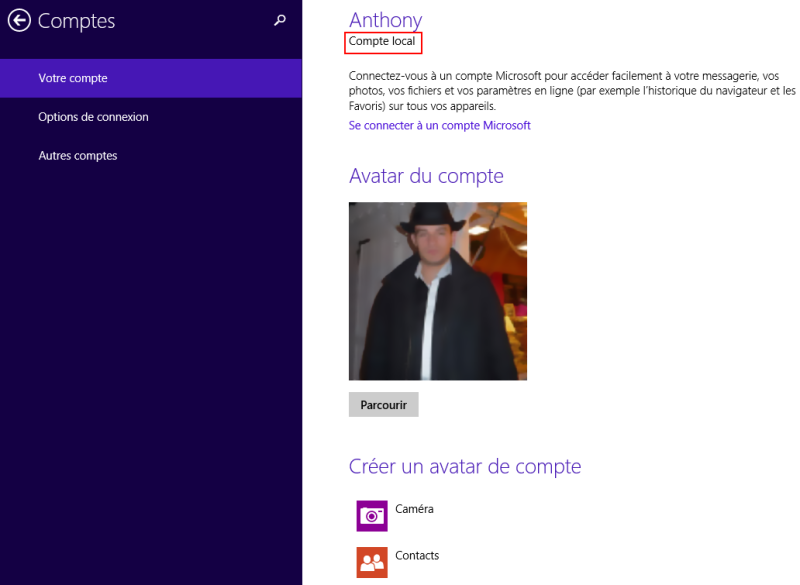Modifier son compte Microsoft en compte local sous Windows 8.1
Noter ce cours : 




Après avoir mis à jour Windows 8 vers Windows 8.1, vous avez probablement du donner un compte Microsoft valide. Or, ce compte est maintenant associé par défaut à Windows 8.1 et il vous semble impossible de le repasser en compte local. C'est en réalité possible ... voyons comment faire.
Pointez avec votre souris dans le coin inférieur droit de votre écran puis déplacez légèrement le pointeur vers le haut. Le menu de droite apparaît.
Cliquer sur Paramètres, puis sur Modifier les paramètres du PC.
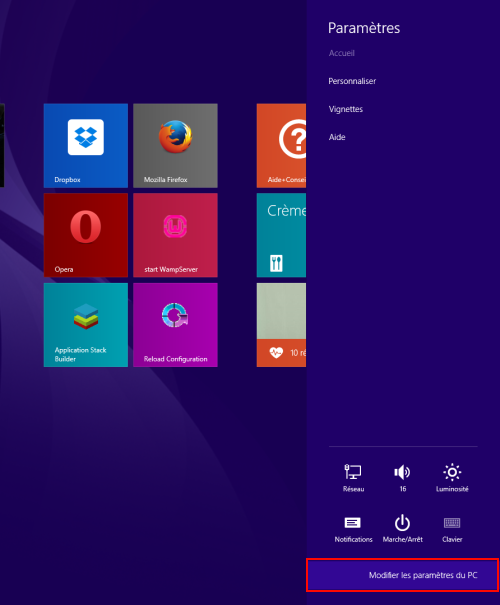
Cliquez sur Comptes, puis sur Votre compte.
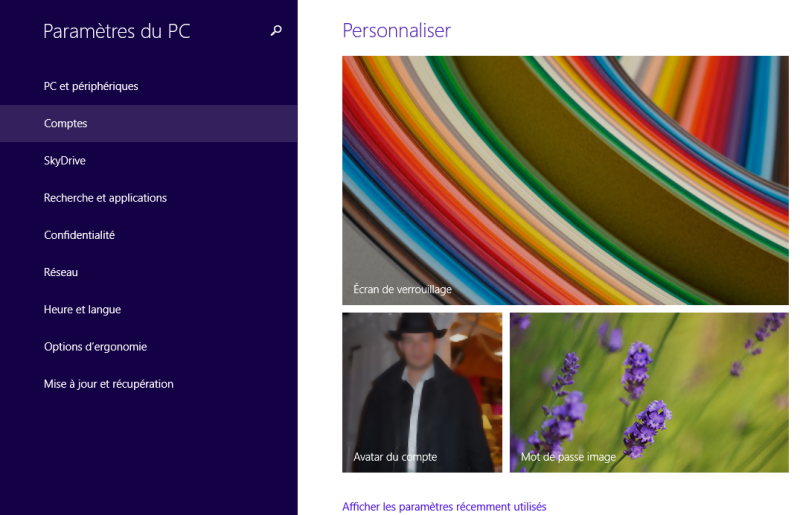
En dessous de votre adresse mail, cliquez sur Déconnecter.
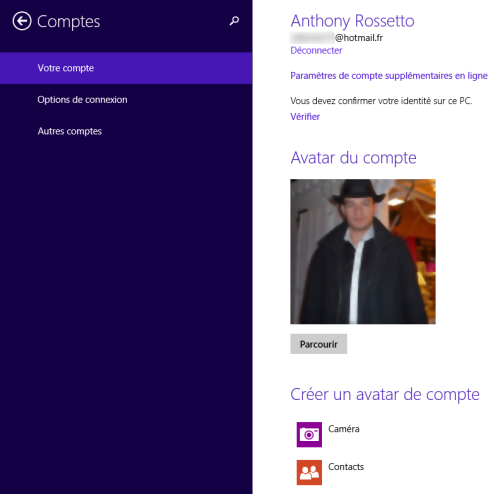
L'assistant vous demande alors votre mot de passe actuel. Renseignez-le (il s'agit de celui du compte Microsoft) puis cliquez sur Suivant.
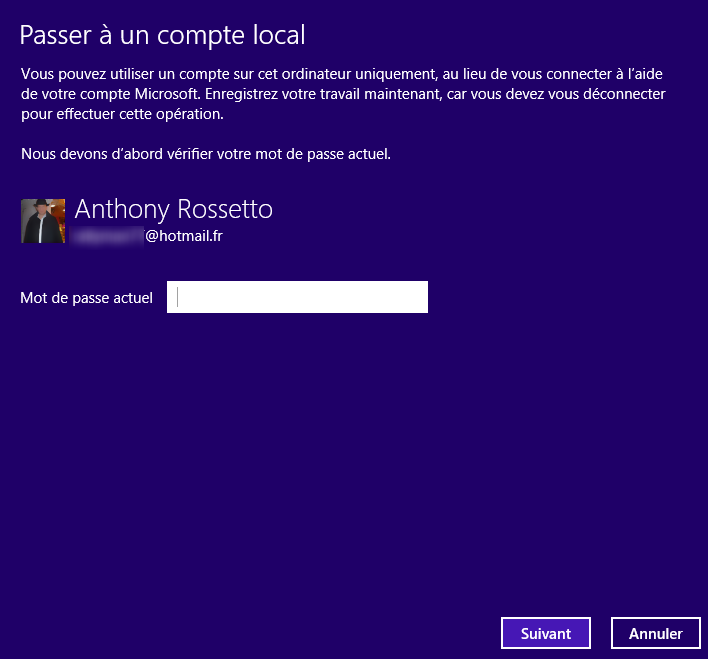
L'assistant vous propose ensuite de passer à un compte local. Renseignez les différents champs puis cliquez sur Suivant.
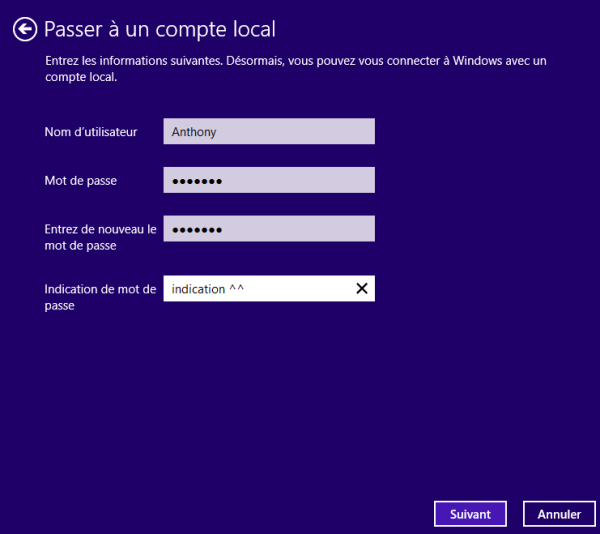
Un récapitulatif s'affiche. Cliquez sur Se déconnecter et terminer.
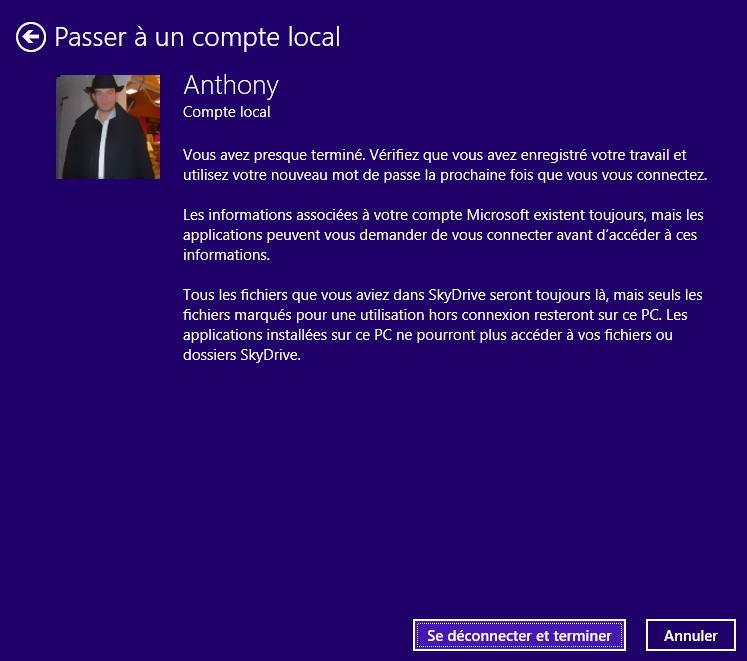
Vous pouvez dorénavant constater que votre compte est bien un compte local. Vous pourrez si vous le souhaitez revenir à un compte Microsoft en cliquant sur Se connecter à un compte Microsoft ultérieurement.